iOS 16.0〜18.0 / 〜18.1 Beta 4で使用可能なカスタマイズツール【MisakaX】ですが、環境とカスタマイズ項目によっては不具合が発生してしまう場合もあります。
そんな際にサクッと一旦カスタマイズを全てリセットしちゃう方法について記しておきたいと思います。意外とご質問をいただくことがあったので、覚えておくと安心です。
カスタマイズによっては不具合も…?
基本的に環境に合わないカスタマイズ項目を有効にしても「動作しない」だけで終わったりするものが多いのですが、中には不具合が発生する場合もあったします。
私の環境で出会ったなんともおもしr…残念な不具合で言いますと、iPhoneでStage Managerを有効化しても使えず意味はないのですが、有効化された状態のiPhoneへmacOS SequoiaからiPhoneミラーリングを行うと…起動したアプリが全部ちっちゃいという物があったり…。
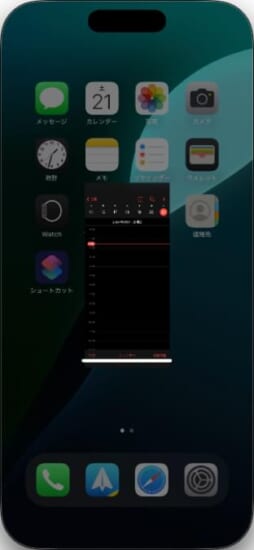
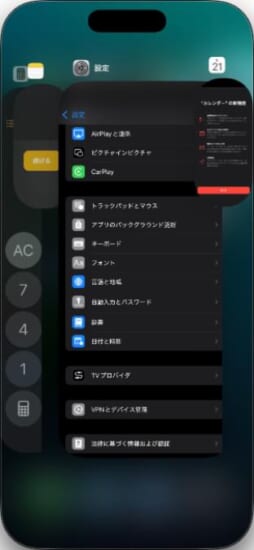
MisakaXのカスタマイズをリセットする方法
ということで、サクッとカスタマイズした項目を全てリセットする方法について記しておきたいと思います。
① 「iPhoneを探す」をオフにする
カスタマイズを行う際と同様に、MisakaXを実行するために「iPhoneを探す」をオフにする必要があります。
もちろん、これはMisakaX実行時のみオフにするだけで、実行後はオンに戻していただいて大丈夫です。
MisakaX実行前に「設定アプリ > iCloud > 探す > iPhoneを探す」をオフにしてあげましょう。

② MisakaXを実行
MisakaXでカスタマイズした項目をリセットする方法は非常に簡単で、MisakaXを起動&デバイスをUSB接続した状態で『Regenerate MobileGestalt (Reset)』ボタンをクリックするだけ。
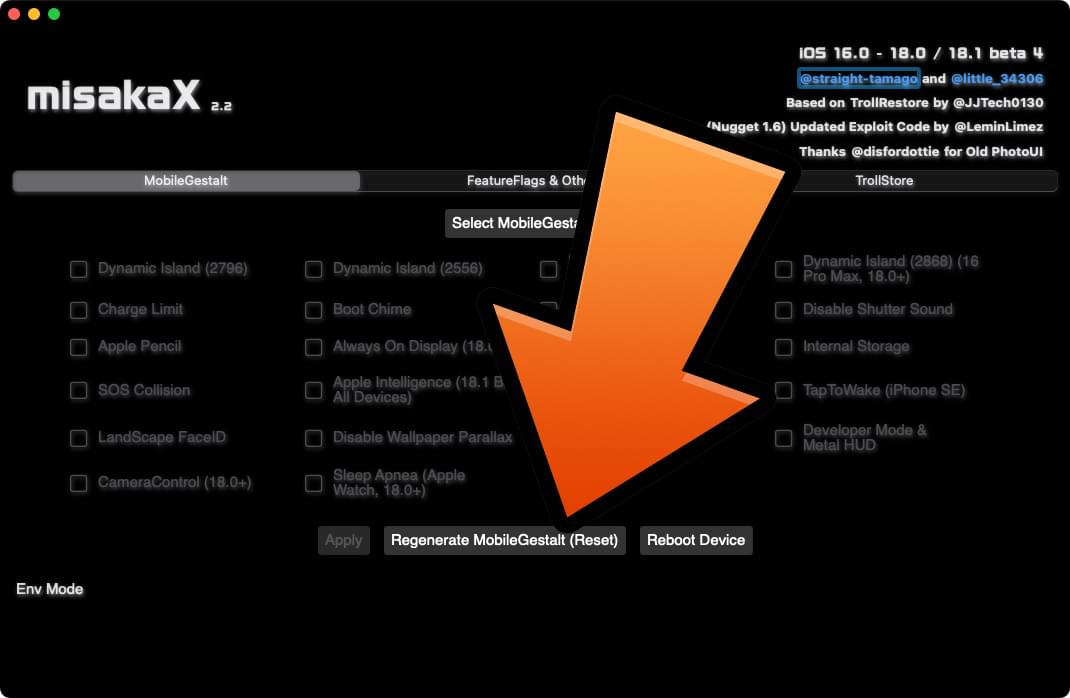
③ 再起動して完了
ボタンをクリックすると以下画像のように「Success」とポップアップが表示され、デバイスが自動的に再起動されます。
デバイスが正常に再起動されれば完了となります。
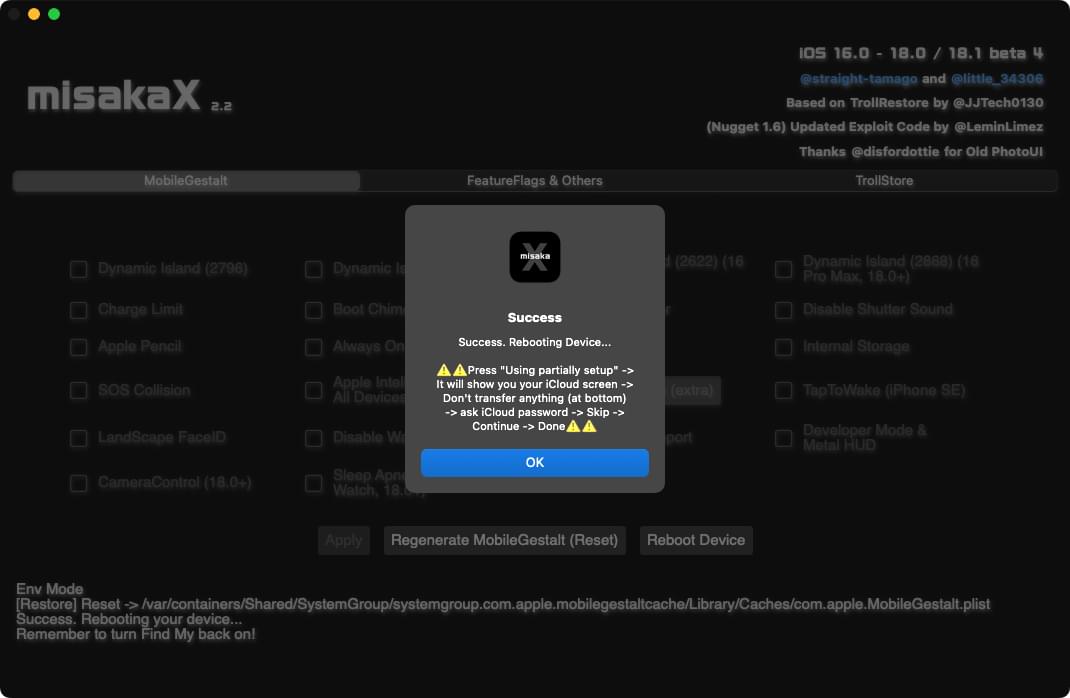
完了後は…
ちなみに、リセット完了後は「iPhoneを探す」をオンに戻していただくことが可能です。
もし、続けてMisakaXでのカスタマイズを実行しないのであれば、この時点で忘れずにオンに戻しておきましょう(続けてMisakaXでのカスタマイズを行う場合は、カスタマイズ実行後にオンへ戻せばオーケー)。
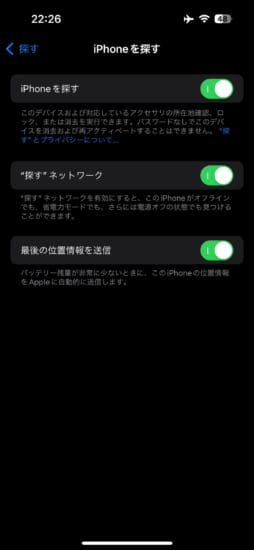
〆
MisakaXには純正でリセットボタンを備えてくれているため、ポチッとするだけで全部リセットできるのは非常に便利ですっ!!
MobileGestaltファイル(com.apple.MobileGestalt.plist)をカスタマイズする手法であるため、ブートループが発生してしまう可能性もあるため、不具合が出た場合は色々と弄るよりもサクッと一旦全リセットしちゃうのが個人的にはオススメかなと思います。




コメント
iPhoneミラーリングのアプリが小さいのStageManagerのせいか!!
MisakaXで色々いじったからなのかな〜とは思ってたけど納得した、よかった
私の環境で出会ったなんともおもしr…
なんとも面白い、、、違うな、、正解はなに??
なんともおもしr…残念なコメント
シャッター音無効化でアメリカ版に変わった型番もリセットで日本版に戻りますか?
リセットでしっかりとJ/Aに戻ります
iPhone16 Proを注文し出荷待ちなのですが
misaka-Xを使用したく、初期搭載OSのバージョンが気になります。
10月以降に18.1の正式版がリリースとなる予定ですが、それまでは18.0が搭載されますよね?
正式リリース前の18.1のベータ版が初期インストールされてたりすることってあるんですかね?
ベータ版がインストールされることはないでしょう
やはりそうですよね。
早く届くことを祈ります。
私は15ProMaxを今年の1月に購入し、今まで使ってきた13Pro(その時点での最新iOS)のバックアップから15ProMaxを復元するため15ProMaxのiOSが出荷時の古いバージョンと思い込んでて単体でiOSバージョンアップをしようとしたところ、なんと最新のiOSがインストールされていました。噂でiPhoneのパッケージを開封せずにiOSをアップデート可能にするシステムを開発との報道がありましたが、本当だったんだと思いました。
なので、18.1の正式版以前に発送されたら18.0でしょう。しかしその前に(明日くらい?)18.0.1(iPhone16のカメラボタン画面不具合修正版)がリリースされそうなので、もしかしたら18.0.1になっている可能性はありますね。
デバイス単体でリセットできると理想なんですけどね・・・
その点だけ引っかかって脱獄状態を捨てられないでいます
リセットしたら、設定アプリは立ち上がりますが、applyしたら絶対アプリがクラッシュします、原因はあるのでしょうか?ios17.0.3です。